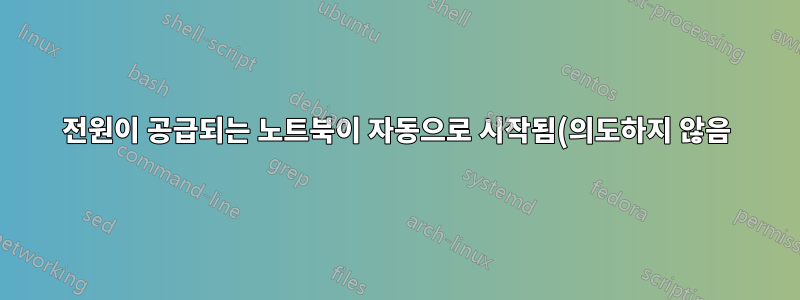.png)
최근에 하드웨어 오류가 발생하여 하드 드라이브를 새 드라이브로 교체했습니다. 그런 다음 Windows 8.1을 새로 설치한 후(Windows 10으로 업그레이드했습니다).
여기에 설명된 것과 동일한 문제가 있습니다. Windows 7 시스템은 전원에 연결되면 자동으로 시작됩니다.
Windows 10과 실제로 개인 노트북에서 이런 일이 발생한다는 차이점이 있습니다. 내 BIOS에는 "전원" 탭이나 이와 유사한 옵션이 표시되지 않습니다.
문제를 진단하고 문제를 해결하는 데 도움을 주시면 감사하겠습니다.
편집하다:
내 컴퓨터의 다양한 동작을 설명하겠습니다.
배터리는 항상 100%(또는 거의)입니다.
시나리오 1, 컴퓨터가 항상 연결되어 있음
- 종료에서 종료가 시작되었습니다. 컴퓨터 전원이 꺼진 것 같습니다.
- 5초 이내에 아무런 조치도 취하지 않고 컴퓨터 전원이 켜지고 스플래시 화면에 "최대 절전 모드에서 다시 시작 중"이라는 메시지가 표시됩니다.
시나리오 2, 컴퓨터가 항상 연결되어 있지 않음
- 종료에서 종료가 시작되었습니다. 컴퓨터 전원이 꺼진 것 같습니다.
- 종료 상태를 유지합니다.
시나리오 3, 컴퓨터의 플러그를 뽑았다가 다시 연결함
- 종료에서 종료가 시작되었습니다. 컴퓨터 전원이 꺼진 것 같습니다.
- 몇 초, 10초 정도 기다리세요. 컴퓨터가 켜지지 않습니다.
- 플러그인 전원, 컴퓨터 전원이 즉시 켜지고 스플래시 화면에 "최대 절전 모드에서 다시 시작 중"이라고 표시됨
Sager/Clevo 노트북입니다.
답변1
당신의 기계 모델은 무엇입니까? 이벤트 뷰어(Windows 로그\시스템)에 관련 오류나 경고 메시지가 기록되어 있습니까?
장치 제조업체 웹사이트에서 해당 모델 컴퓨터에 대한 Windows 10 호환 드라이버를 출시했는지 확인하세요.
관리자 명령줄을 열고 "powercfg /lastwake"를 실행하여 트리거를 확인할 수 있습니다.
컴퓨터를 절전 모드에서 깨우기 위해 사용자가 구성할 수 있는 모든 장치를 나열하려면 "powercfg -devicequery wake_armed"를 실행하세요.
문제를 해결하려면 모든 외부 장치를 분리하세요.
에너지 보고서를 얻으려면 "powercfg /energy"를 실행하십시오(C:\Windows\System32에 있는 에너지 보고서는 "명령줄 위치에 따라 다름"). 경고나 오류에 주의하세요.
일반적으로 이 문제는 특정 드라이버와 관련이 있을 수 있으므로 문제 해결을 위해 안전 모드로 부팅해 볼 수 있습니다.


